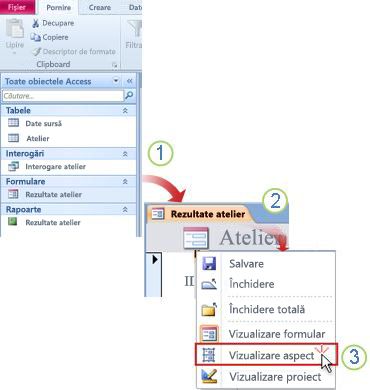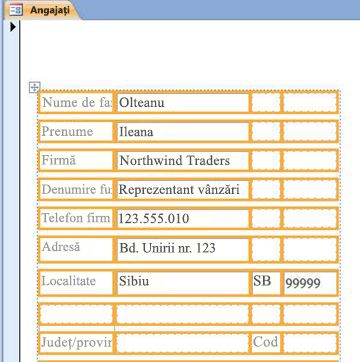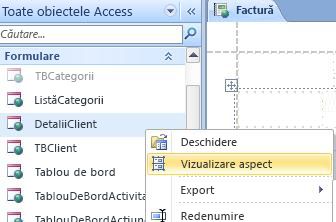Vizualizarea aspect și Vizualizarea proiect sunt cele două vizualizări în care puteți efectua modificări de proiectare la formulare și rapoarte în Microsoft Access. Deși puteți utiliza oricare dintre vizualizări pentru a efectua multe dintre activitățile de proiectare, anumite activități sunt mai ușor de efectuat într-o vizualizare decât în cealaltă. De exemplu, Vizualizarea aspect funcționează cel mai bine atunci când trebuie să modificați aspectul și stilul unui raport, deoarece puteți să rearanjați câmpurile, să le modificați dimensiunile sau să aplicați un stil particularizat în timp ce vizualizați datele. În schimb, cu Vizualizarea proiect, puteți formata independent fiecare zonă a formularului sau raportului. De exemplu, puteți adăuga casete text care afișează data și ora la care ați rulat un raport. Pentru a facilita aspectul de tabel al formularelor web în HTML, modificările de proiectare la formulare și rapoarte dintr-o bază de date web Access se pot efectua numai în vizualizarea Aspect. Un alt aspect este caracteristica de aspect din Access 2010 care vă permite să scindați coloane și celule similare cu tabelele. Aspectele facilitează menținerea controalelor aliniate. Dacă știți când să selectați Vizualizarea aspect în Vizualizarea proiect, puteți proiecta mai ușor formularele și rapoartele. Acest articol vă oferă o prezentare generală a ambelor vizualizări și vă arată când să utilizați vizualizarea Aspect.
În acest articol
Prezentare generală
Un motiv întemeiat pentru a selecta Vizualizarea aspect pentru modificările de proiect este că oferă o vizualizare mai orientată vizual decât Vizualizarea proiect. Puteți utiliza Vizualizarea aspect pentru a face multe modificări comune de proiectare în timp ce vizualizați datele dintr-un formular sau raport. În vizualizarea Aspect, fiecare control din formular afișează date reale, ceea ce îl face o vizualizare foarte utilă pentru setarea dimensiunii controalelor sau efectuarea activităților care afectează aspectul vizual și uzabilitatea formularului. De exemplu, adăugați un câmp glisând un nume de câmp din noul panou Listă de câmpuri sau modificați proprietățile utilizând foaia de proprietăți.
Vizualizarea Aspect oferă, de asemenea, aspecte de proiectare îmbunătățite- grupuri de controale pe care le puteți ajusta ca atare, astfel încât să puteți rearanja cu ușurință câmpuri, coloane, rânduri sau aspecte întregi. De asemenea, puteți să eliminați un câmp sau să adăugați cu ușurință formatare în vizualizarea Aspect.
Totuși, unele activități nu se pot efectua în Vizualizarea aspect și vă solicită să comutați la Vizualizarea proiect. În anumite situații, Access afișează un mesaj care vă spune că trebuie să comutați la Vizualizarea proiect pentru a face o anumită modificare.
Vizualizarea Proiect vă arată o vizualizare mai detaliată a structurii formularului. De exemplu, puteți vedea secțiunile Antet, Detaliu și Subsol pentru formular. Cu toate acestea, nu veți putea vedea datele subiacente atunci când efectuați modificări de proiectare în Vizualizarea proiect.
Este posibil să vă fie mai ușor să lucrați în vizualizarea Proiect pentru a efectua anumite activități, cum ar fi:
-
Adăugarea unei varietăți de controale la un formular, cum ar fi etichete, imagini, linii și dreptunghiuri.
-
Editarea surselor de control casetă text în casetele text, fără a utiliza foaia de proprietăți.
-
Se redimensionează secțiunile de formular, cum ar fi Antet formular sau secțiunea Detalii.
-
Modificarea anumitor proprietăți de formular care nu se pot modifica în vizualizarea Aspect (cum ar fi Vizualizare implicită sau Se permite vizualizarea formular).
Utilizarea vizualizării Aspect
Un avantaj care nu este disponibil în Vizualizarea proiect, dar posibil în vizualizarea Aspect este că puteți vizualiza datele în timp ce efectuați modificări de proiectare. Această opțiune vă ajută să dimensionați mai bine controalele.
Deschiderea unui formular sau a unui raport în Vizualizarea aspect
1. În Panoul de navigare, faceți dublu clic pe un formular sau raport.
2. Faceți clic dreapta pe fila documentului.
3. Faceți clic pe Vizualizare aspect.
Efectuați modificări rapide de proiectare utilizând Vizualizarea aspect
-
Redimensionarea simultană a tuturor controalelor sau etichetelor dintr-o coloană: Selectați un singur control sau o etichetă, apoi glisați-l la o dimensiune necesară.
-
Modificați tipul de font, culoarea fontului sau alinierea textului: Selectați o etichetă, faceți clic pe fila Format și utilizați comenzile disponibile.
-
Se formatează mai multe etichete în același timp: Apăsați CTRL și selectați mai multe etichete, apoi aplicați formatele necesare.
Utilizarea aspectelor pentru a crea un formular sau un raport cu aspect profesionist
Aspectele sunt ghiduri care vă ajută să aliniați și să redimensionați controalele din formulare și rapoarte și sunt disponibile în vizualizările Aspect și Proiectare. Aceste grile de aspect facilitează alinierea mai multor controale pe orizontală sau pe verticală. În Access 2010, formatarea cu aspecte este necesară pentru formularele și rapoartele publicate pe web.
Notă: Utilizarea aspectelor este opțională dacă construiți o bază de date desktop care va fi deschisă doar utilizând Access. Totuși, dacă intenționați să publicați baza de date pe un server SharePoint și să o utilizați într-un browser, trebuie să utilizați aspectele din toate formularele și rapoartele pe care doriți să le utilizați în browser.
Pentru a afla mai multe despre utilizarea aspectelor, consultați resursele din secțiunea Informații suplimentare din acest articol.
Utilizarea vizualizării Aspect pentru a proiecta formulare și rapoarte web
Deoarece Vizualizarea proiect nu este disponibilă pentru proiectarea obiectelor bazei de date web, Access 2010 deschide formulare web și rapoarte web în vizualizarea Aspect.
Sfat: Puteți identifica un obiect web după pictograma cu bilă verde.
Puteți utiliza formulare web pentru a introduce și a edita date în baza de date web. Formularele web sunt utile și pentru revizuirea datelor. Formularele web rulează în browser, ajutând la optimizarea performanței. Atunci când deschideți un formular, browserul regăsește datele necesare de pe serverul SharePoint. Utilizați rapoarte pentru a revizui sau a imprima date din baza de date web. Atunci când deschideți un raport web, browserul regăsește datele necesare de pe serverul SharePoint. Pentru a efectua modificări de proiectare la un formular sau raport web, trebuie să deschideți obiectul în Access.
Pentru informații despre crearea unui formular sau raport web, consultați articolul Construirea unei baze de date Access pentru partajare pe web.
Informații suplimentare
Comenzi rapide de la tastatură: Puteți utiliza următoarele comenzi rapide de la tastatură pentru a formata formularele și rapoartele:
-
Pentru a muta selecția prin celule, utilizați tasta Tab sau apăsați tastele Shift și Tab.
-
Pentru a redimensiona controalele, apăsați Shift și tastele săgeată de pe tastatură.
-
Pentru a muta un control în altă celulă, apăsați ALT și tastele săgeată.
Pentru a afla mai multe despre utilizarea vizualizărilor diferite, consultați articolul: Ce vizualizare ar trebui să utilizez: Vizualizarea aspect sau Vizualizarea proiect?